Il n’y a pas de fonctionnalité native de Windows pour désinstaller des applications avec un simple clic droit. Dans les versions récentes de Windows 10, 11 et 12, le désinstallation d’une application sur Windows nécessite généralement l’utilisation de l’application Paramètres ou du Panneau de configuration.
Cependant, il est possible que certains logiciels tiers ajoutent des fonctionnalités supplémentaires à l’explorateur de fichiers afin de permettre la désinstallation des programmes avec un clic droit. Ces applications tierces peuvent être installées séparément et offrent cette fonctionnalité supplémentaire.
Si vous recherchez une solution plus rapide pour désinstaller des applications sur Windows, vous pouvez utiliser Right-Click Uninstall.
Right-Click Uninstall est une application gratuite et portable, créée par Smart PC Utilities. Cette entreprise est notamment connue pour ses logiciels tels que Game Fire et CryptoBuster.
Compatible avec les versions récentes de Windows, dont Windows 11, 10, 8 et 7 (32 bits et 64 bits), elle offre une fonctionnalité intéressante : l’ajout d’une option de désinstallation directement dans le menu contextuel, activable par un simple clic droit sur le raccourci d’une application, sur le Bureau ou dans l’Explorateur de fichiers.
L’utilisation de Right-Click Uninstall est très simple. Voici les étapes à suivre :
- Téléchargez l’application Right-Click Uninstall depuis le site officiel du développeur. Pour cela, cliquez sur le bouton « Download Now ».
- Une fois le téléchargement terminé, décompressez l’archive ZIP dans le répertoire de votre choix sur votre ordinateur.
- Ouvrez le dossier résultant et lancez le fichier RightClickUninstall-x86.exe pour les versions 32 bits de Windows ou RightClickUninstall-x64.exe pour les versions 64 bits.

- Maintenant, recherchez le raccourci de l’application que vous souhaitez supprimer.
- Faites un clic droit sur ce raccourci, choisissez “Afficher plus d’options“, puis dans le menu contextuel classique, cliquez sur “Uninstall with Right-Click Uninstall“.
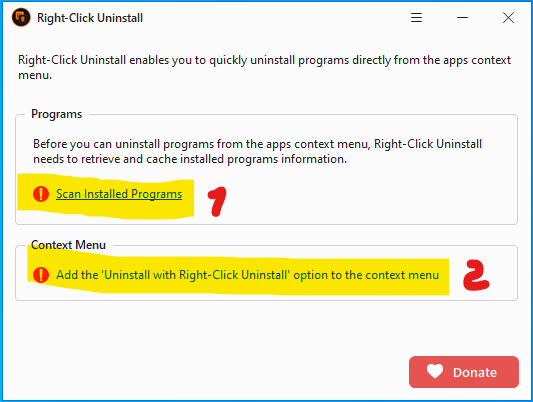
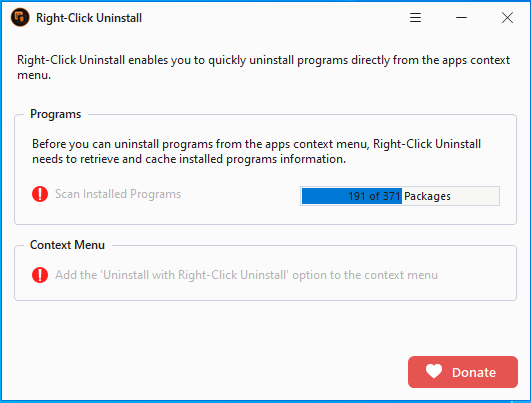
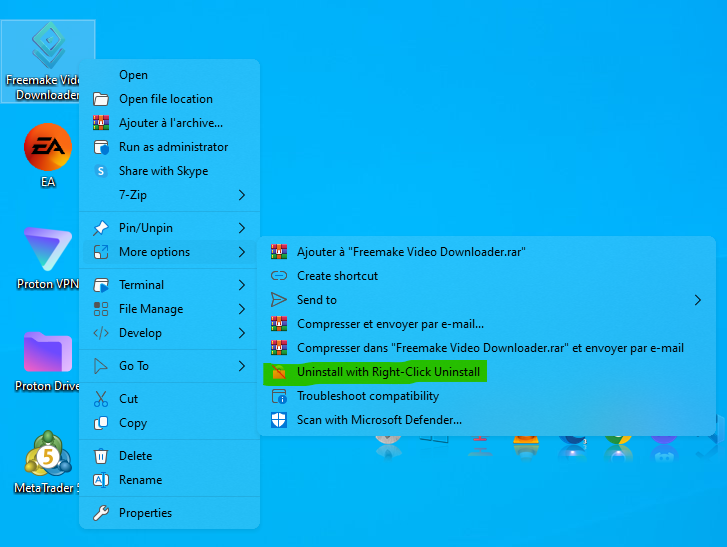
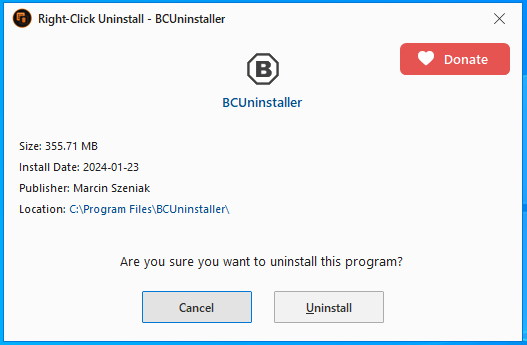
I don’t think the title of your article matches the content lol. Just kidding, mainly because I had some doubts after reading the article.
Thank you for your sharing. I am worried that I lack creative ideas. It is your article that makes me full of hope. Thank you. But, I have a question, can you help me?